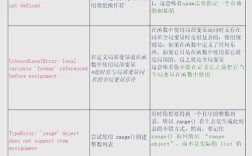在使用 MATLAB 的mbuild 命令时,用户可能会遇到各种错误和问题,这些错误通常与编译器配置、软件版本不兼容或环境变量设置不当有关,为了帮助解决这些问题,本文将详细探讨mbuild 报错的常见原因及其解决方案,并提供相关的FAQs供参考。
一、常见报错及解决方案
1、未找到支持的编译器或SDK
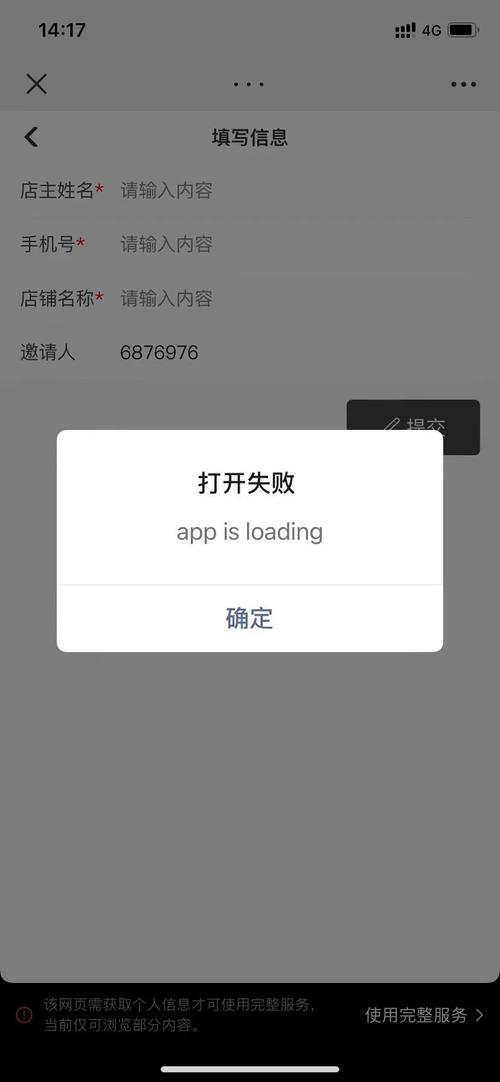
报错信息:错误使用 mbuild (line 164) Unable to complete successfully. 未找到支持的编译器或 SDK。
解决方法:安装适当的编译器和SDK,可以安装 MinGWw64 C/C++ 编译器,安装完成后,确保在 MATLAB 中正确设置了环境变量,可以通过以下代码设置:
- setenv('MW_MINGW64_LOC', 'C:\TDMGCC64'); % 修改为实际安装路径
2、MATLAB 版本与编译器不兼容
报错信息:MATLAB 版本与所选编译器不兼容。
解决方法:确保所使用的编译器与 MATLAB 版本兼容,可以在 MathWorks 官方网站上查找支持的编译器列表,如果需要,可以下载并安装兼容的编译器版本。
3、环境变量设置错误

报错信息:MATLAB 无法找到编译器或 SDK。
解决方法:检查并确保所有必要的环境变量都已正确设置,特别是PATH 和MW_MINGW64_LOC 等变量,可以通过以下代码在 MATLAB 中检查环境变量:
- getenv
4、文件权限问题
报错信息:权限不足,无法访问某些文件或目录。
解决方法:以管理员身份运行 MATLAB 或命令提示符,以确保有足够的权限进行操作,检查相关文件和目录的权限设置,确保当前用户具有读写权限。
5、MATLAB 破解不完全
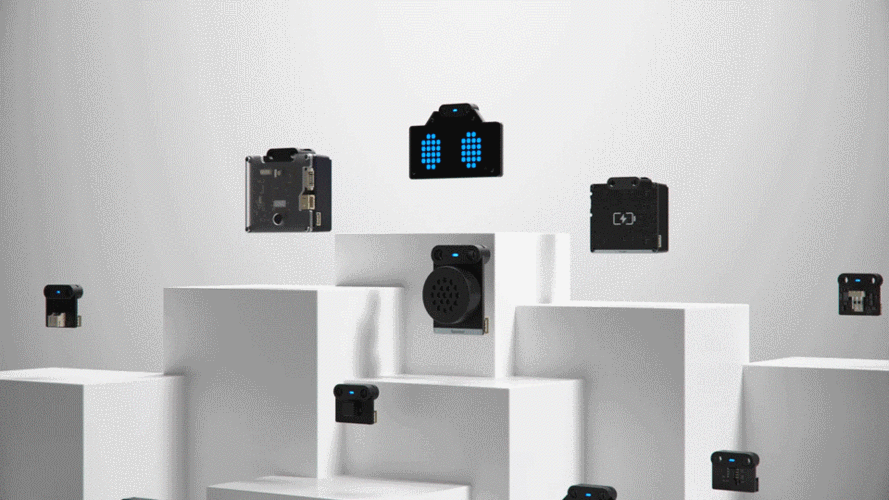
报错信息:MATLAB 命令行输入mbuild setup 时没有选择项。
解决方法:MATLAB 是破解版,可能需要重新下载破解补丁并进行替换,具体步骤可以参考相关论坛或社区提供的教程。
二、详细操作步骤
1、安装 MinGWw64 C/C++ 编译器
下载 MinGWw64 编译器。
安装完成后,将编译器的安装路径添加到系统环境变量中。
- setenv('MW_MINGW64_LOC', 'C:\TDMGCC64');
2、配置 MATLAB 编译器
在 MATLAB 命令行中输入以下命令:
- mbuild setup
根据提示选择适当的编译器,如果没有找到合适的编译器,可以参考上述方法安装 MinGWw64。
3、生成 .exe 文件
确保.m 文件和相关资源已准备好。
使用deploytool 工具生成可执行文件:
- deploytool
在弹出的窗口中选择“Application”类型,然后按照向导完成设置。
4、测试生成的 .exe 文件
生成完成后,可以在指定的输出目录中找到生成的 .exe 文件。
双击运行该文件,确保其能够正常运行并达到预期功能。
三、FAQs
Q1: 如何更改 MATLAB 中的编译器设置?
A1: 在 MATLAB 命令行中输入mbuild setup,然后根据提示选择所需的编译器。
Q2: MATLAB 无法找到 MinGWw64 编译器,该怎么办?
A2: 确保 MinGWw64 已正确安装,并将安装路径添加到系统环境变量中,如果仍然无法找到,可以尝试重新安装编译器或检查环境变量设置是否正确。
Q3: 为什么生成的 .exe 文件无法运行?
A3: 可能的原因包括缺少依赖库、环境变量设置不正确或文件损坏,建议检查生成过程中的错误日志,并确保所有必要的文件都已包含在输出目录中。
Q4: 如何在 MATLAB 中设置环境变量?
A4: 在 MATLAB 命令行中使用setenv 函数设置环境变量,
- setenv('VAR_NAME', 'value');
Q5: MATLAB 提示权限不足,该如何解决?
A5: 尝试以管理员身份运行 MATLAB 或命令提示符,检查相关文件和目录的权限设置,确保当前用户具有足够的权限进行操作。
通过以上详细的分析和解答,希望能够帮助用户解决mbuild 报错的问题,并顺利生成 MATLAB 的可执行文件,如果遇到其他问题,建议查阅官方文档或寻求社区帮助。